بررسی رابط کاربری یا user interface نرم افزار اتوکد الکتریکال

در این آموزه ویدئویی دانش پژوهان علاوه بر آشنایی با رابط کاربری نرم افزار اتوکد الکتریکال همچنین با نحوه تنظیم آن آشنا خواهند شد. مواردی که در این ویدئو پیرامون اینترفیس قدرتمند نرم افزار AutoCAD Electrical مورد بحث و بررسی قرار می گیرد عبارتند از: منوی اپلیکیشن، نوار ابزار دسترسی سریع، نوار بالایی نرم افزار، تب ها، نوار ریبون، پراجکت منیجر، drawing area،command line، نوار وضعیت یا استاتوس بار
فهرست مطالب آموزش
رابط کاربری اتوکد الکتریکال چیست؟
خب، دیگه می خوایم اولین فصلِ دوره ی جامع آموزش اتوکد الکتریکال رو با هم شروع کنیم. اگه دقت کنین متوجه خواهید شد که ترسیمی که الان میبینین همونی هست که در ویدئوهای مقدماتی بازش می کردیم و میتونین بالای صفحه اسمش یعنی demo02.dwg رو ببینین. این یک نمونه از فایل هایی هست که به عنوان نمونه برای استفاده ی شما حین تمرین و آموزش اتوکد الکتریکال توسط اتودسک فراهم شده و بعد از نصب نرم افزار می تونین أزش استفاده کنید؛ و می بیند که الان در اتوکد الکتریکال من؛ أزش استفاده شده. خب شاید من لایسنسِ اتوکد الکتریکال رو از اتودسک خریداری کرده باشم و به فایل ها و کتابخونه های بیشتری از طریق فروم الان دسترسی دارم.
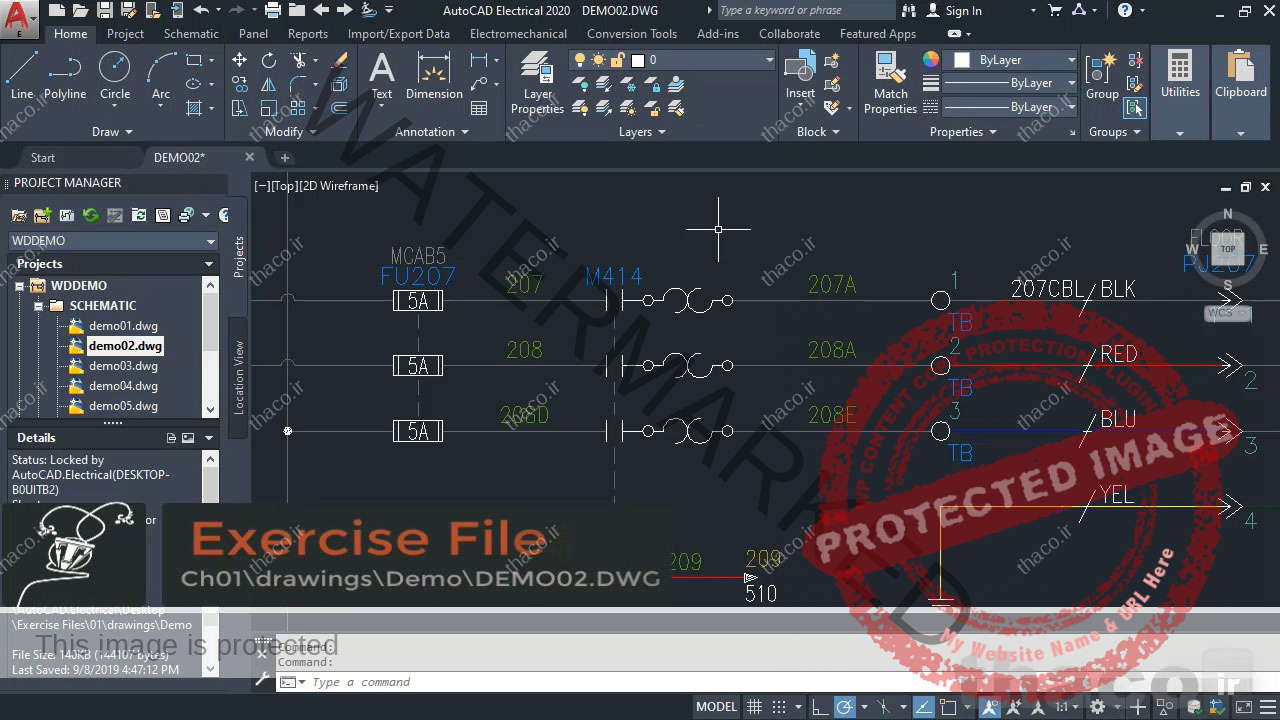
بهرحال؛
اگه در رابطِ کاربری یا همون محیطی از اتوکد الکتریکال که در تصویر فوق دارید مشاهده می کنید و در اصطلاح بهش user interface میگن، قرار دارید؛ به سمتِ چپِ صفحه نمایشتون دقت کنید،
پانلی وجود داره که بهش project manager بمعنیِ بخش مدیریت پروژه میگن.
که مشخصه الان ما در پروژه ای با نامِ wddemo هستیم.
ودر حال حاضر ترسیم demo02.dwg رو بصورت باز داریم.
دراتوکدهای معمولی بالای صفحه ی ترسیم گزینه ای هست که ما از این طریق اون می تونیم بفهمیم که ترسیم demo02.dwg بازه. پس،همونطور که میبینین راه های زیادی هست که متوجه بشیم چه ترسیمی در پروژه اتوکدالکتریکال باز شده و ما در حالِ کار روی اون هستیم. نیاز نیست که نگران باشین، فقط مطمئن بشید فایل های تمرینی این دوره رو آماده دارین؛ تمام فایل هایی که در این دوره آموزشی روشون کار می کنم توی فایل های تمرینی ایندکس اصلی دوره جاضر از وبسایت طِهاکو دات آی آر یا تویه حاملی که خریداری کردین ذخیره شدن و می تونید أزشون استفاده کنید.
پس اگر که این فایل ها رو ندارین؛ می تونین اونا رو خیلی راحت از سایتِ طِهاکو دات آی آر از قسمت فایل های تمرینیِ این دوره دانلود کنین پس مطمئناً اگه اکانتِ دوره آموزشی اتوکد الکتریکال رو خریداری کردین می تونین به فایل ها دسترسی پیدا کنین. بهترین راهکاری که بهتون پیشنهاد میدم اینه که تویِ فولدرِ پروژتون که در در تصویر اخیر دیدیم برایِ من wddemo هست یه پوشه ای به اسم پروژتون بسازین و همه ی ترسیم ها که فایل هایِ با فرمت dwg برگرفته از کلمه drawings دارن؛ و حتی فایل های wdp رو توی اون بریزین. من علاوه بر ترسیم ها, فایل های wdp مربوطه رو هم براتون میسازم تا شما همه چیز رو در اختیار داشته باشین، کافیه اون رو بردارین و توی پوشتون بذارینش تا زمانی که بش نیاز پیدا کردین بتونین خیلی راحت ازش استفاده کنین. حالا بیاین یه نگاه به رابط کاربری در اتوکد الکتریکال بندازیم.
اگر شما قبلاٌ با vanilla autocad یا همون اتوکد معمولی کار میکردین به زودی متوجه یک تفاوت آشکار میشین؛ بد نیست اینو بگم که وانیلا به نسخه هایِ استاندارد قدیمی اتوکد اشاره داره؛درست شبیه نسخه 4 سیستم عاملِ اندروید که بهش بستنی حصیری هم میگن، ولی در کل منظور همون محصول اصلی شرکت اتودسک هست که ما أزش با اتوکده معمولی یاد می کنیم و مطمئناً بارها دیدین که مهندسین دارن باهاش کار میکنن. خب از تاریخچه نام نسخه هایِ اتوکد که بگذریم و نسخه هایِ قدیمی طراحیِ پِلَنِ اتوکد رو یک بررسی بکنیم، می فهمیم که ما اینجا در اتوکد الکتریکال بحث الکتریکی هم داریم. مثلِ همون vanilla که برایِ طراحیِ ساده کاربرد داشت به این نسخه هایِ برقی برچسب flavor رو دلالت میدن. این اتوکد الکتریکال بر اساس همون اتوکد استانداردِ قدیمی مهندسی شده، اما در اتوکد الکتریکال ابزارهای مختلفی برای کارِ الکتریکی؛ در دسترسی شما وجود داره. قرار هست توی این ویدئو من رابط کاربری اتوکد الکتریکال رو یک بررسی اجمالی بکنم،
خب؛ از بالای صفحه شروع میکنیم یک ایکون A بزرگ به رنگ قرمز میبینین که همون منوی application ای هست، که اکثر نرم افزارا دارن و چون اینجا نرم افزارمون اتوکد الکتریکال است، اتودسک یک حرف E برگرفته از Electrical زیرش قرار داده.
با کلیک روی اون منویی مشابه منوی تمامی محصولات اتودسک برای شما باز میشه.
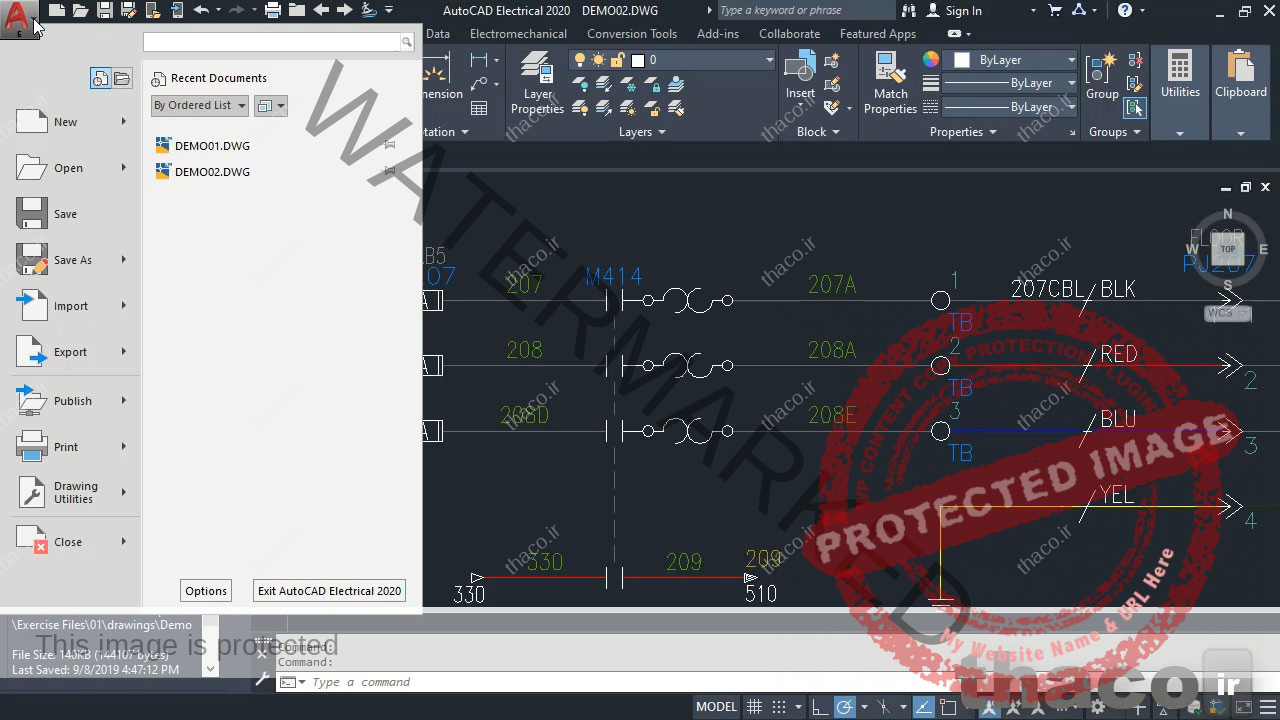
معرفی نوار ابزار دسترسی سریع اتوکد الکتریکال
بالای صفحه نوار ابزار دسترسی سریع که من بهش QAT میگم قرار داره؛ واگه دقت کنین یک ایکون جدید به نامِ surfer میبینین که بعداً بهش میپردازیم.
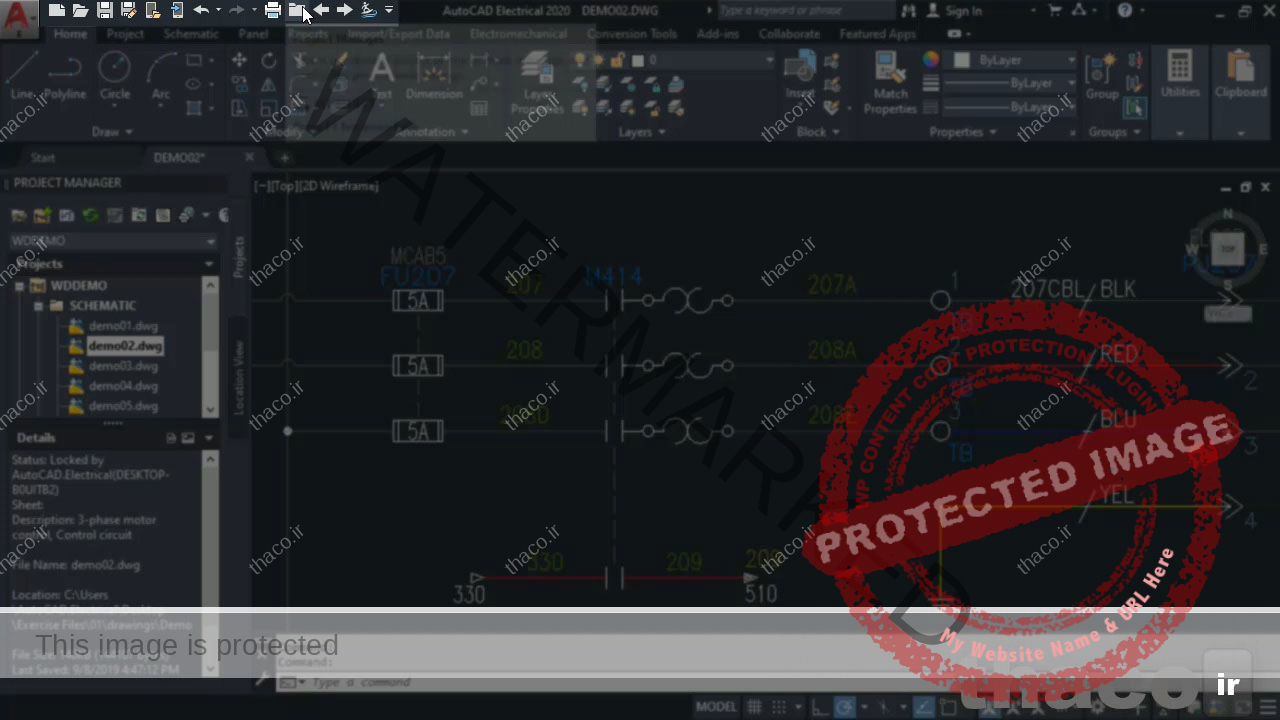
جستجو در اتوکد الکتریکال
شما همچنین می تونین یک کلمه ی کلیدی و یا یک عبارت رو در قسمت نوار اطلاعات که نوشته type a keyword or phrase وارد کنین و اطلاعاتی راجع به اون عبارت جستجو کنین.
هم چنین ایکون های Autodesk app store
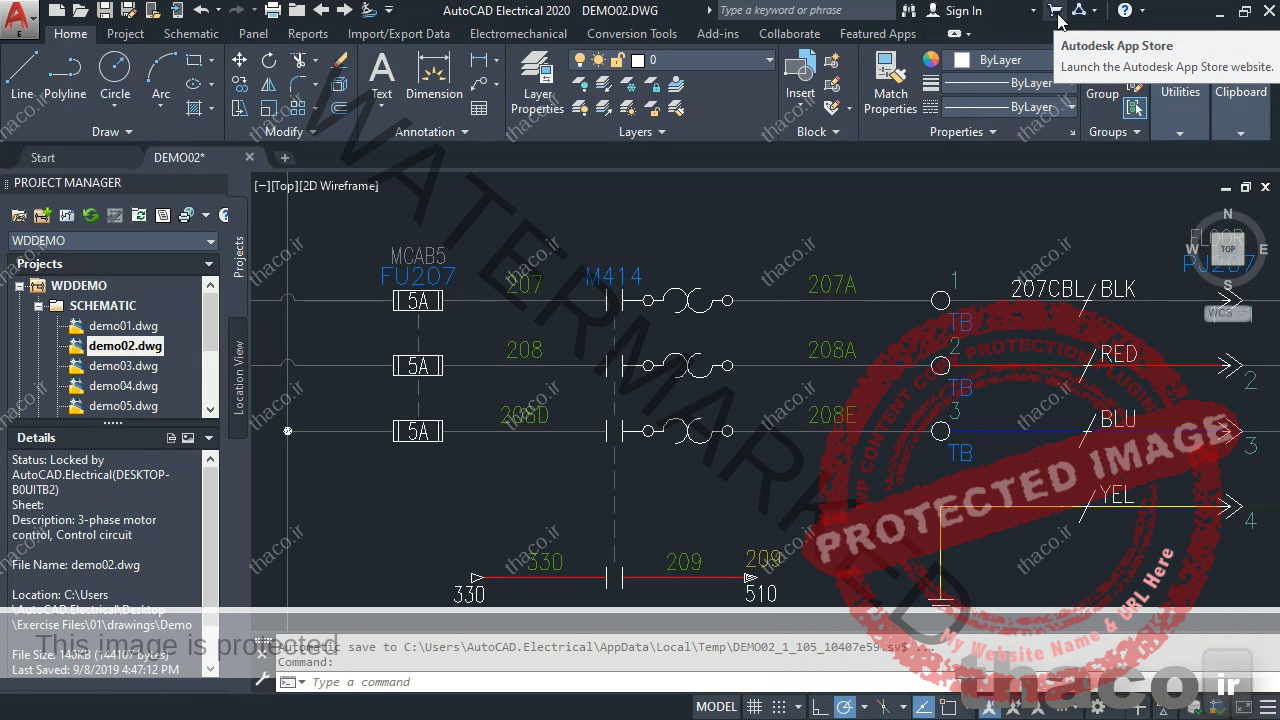
و آیکن راهنما یا help رو در کنارش که با یک علامت سؤال مشخص شده، وبقیه ایکون ها رو می تونین ببینین که بعداً راجع به اونا توضیح میدم.
معرفی تب های ریبون اتوکد الکتریکال
موضوع حائز اهمیت این هست که ما تب های متفاوتی در نوار ریبون این نرم افزار یعنی اتوکد الکتریکال داریم. خب همینجا بد نیست اینم بدونید که ریبون نواری از دستورات مختلف هست، که در بالای صفحه قرار داره و در تمام نسخه های 2009 به بعد اتوکد الکتریکال وجود داره.
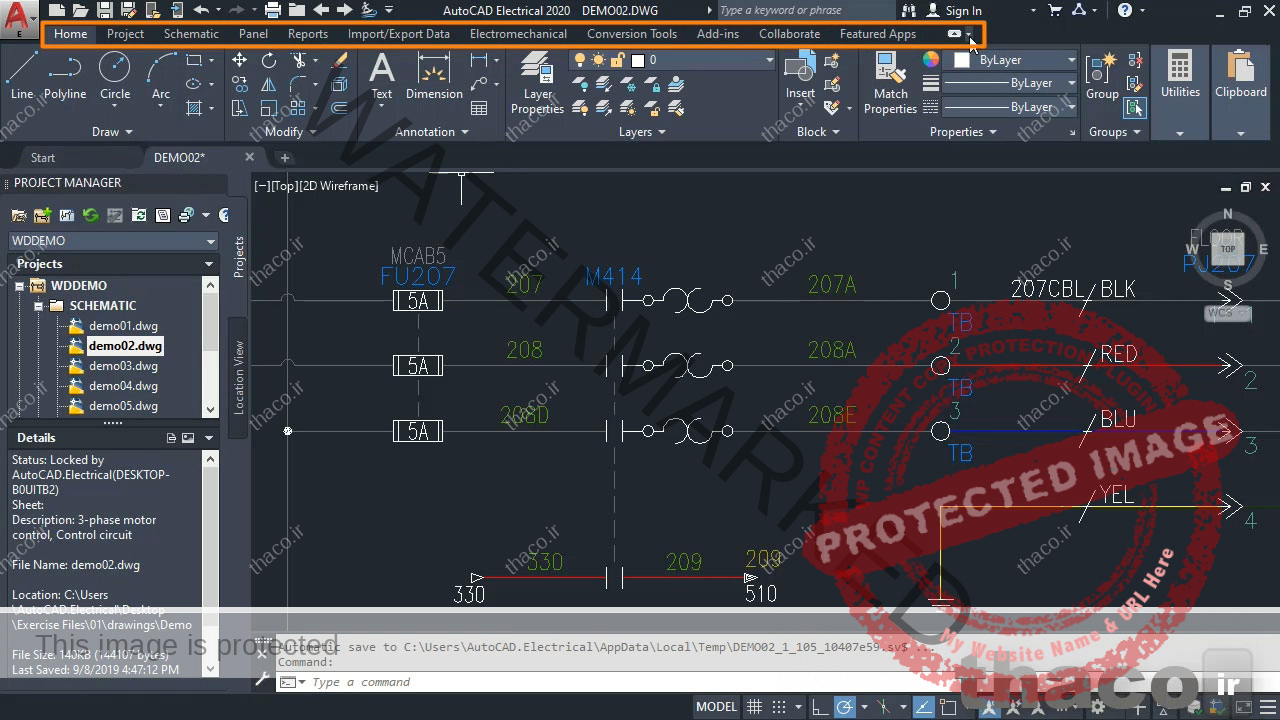
اولین گزینه از سمت چپ این نوار گزینه ی معمول خانه است که اون رو با تبِ Home مشاهده می کنید، آیا دقت کردین معنی فارسی هیچ مفهومی بهمون منتقل نمیکنه، پس مِن بعد مَن از همون معادل لاتینشون برای پیش رَوی در آموزشم استفاده می کنم.
و به همین ترتیب تب Project بمعنیِ پروژه
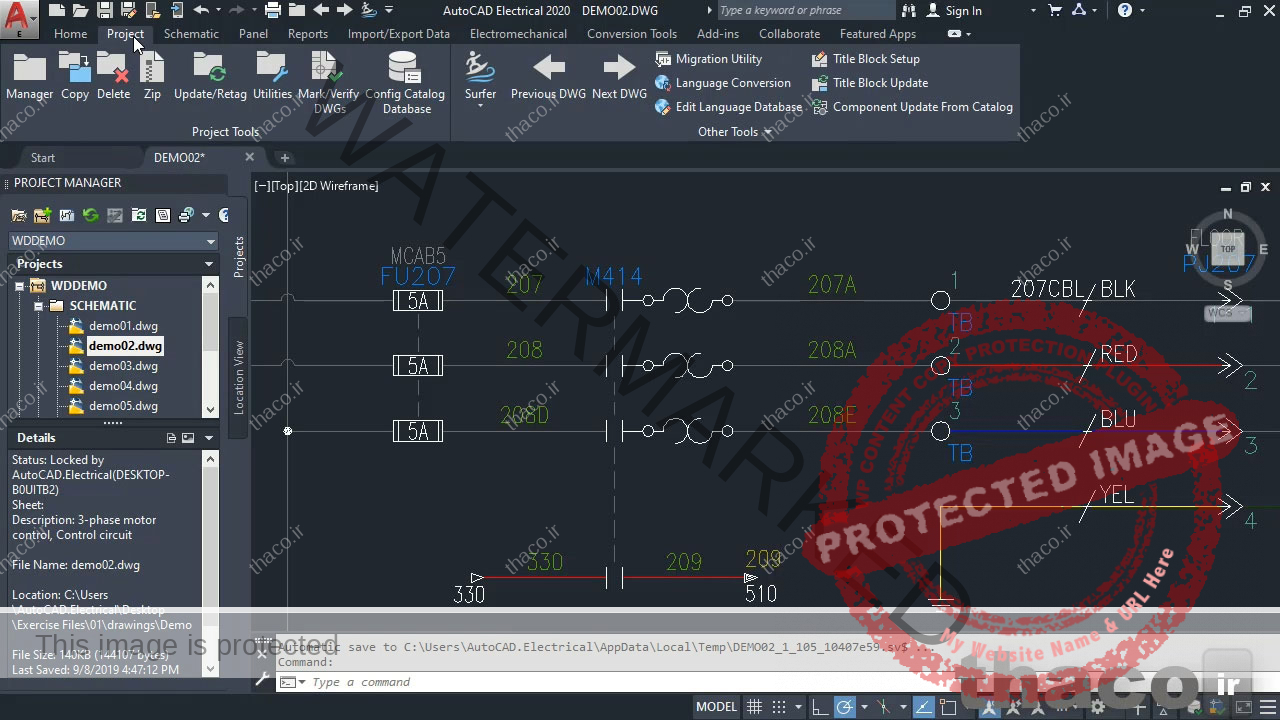
تب Schematic
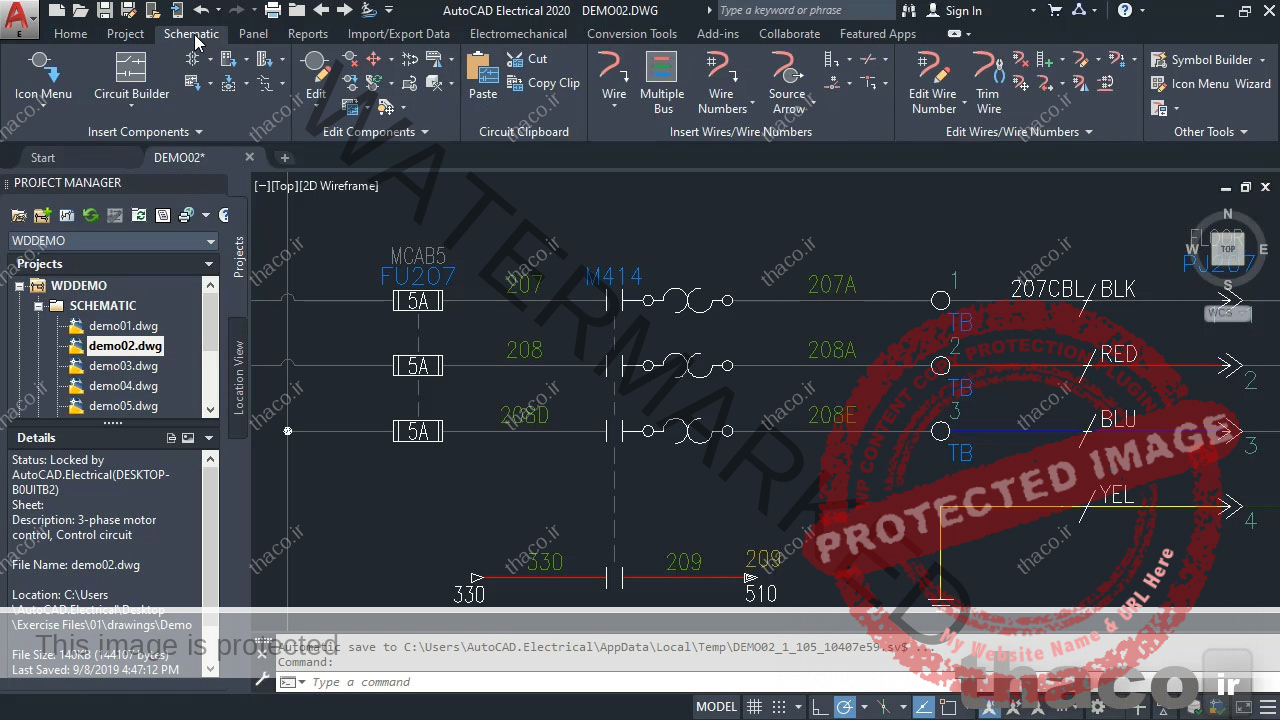
تب Panel
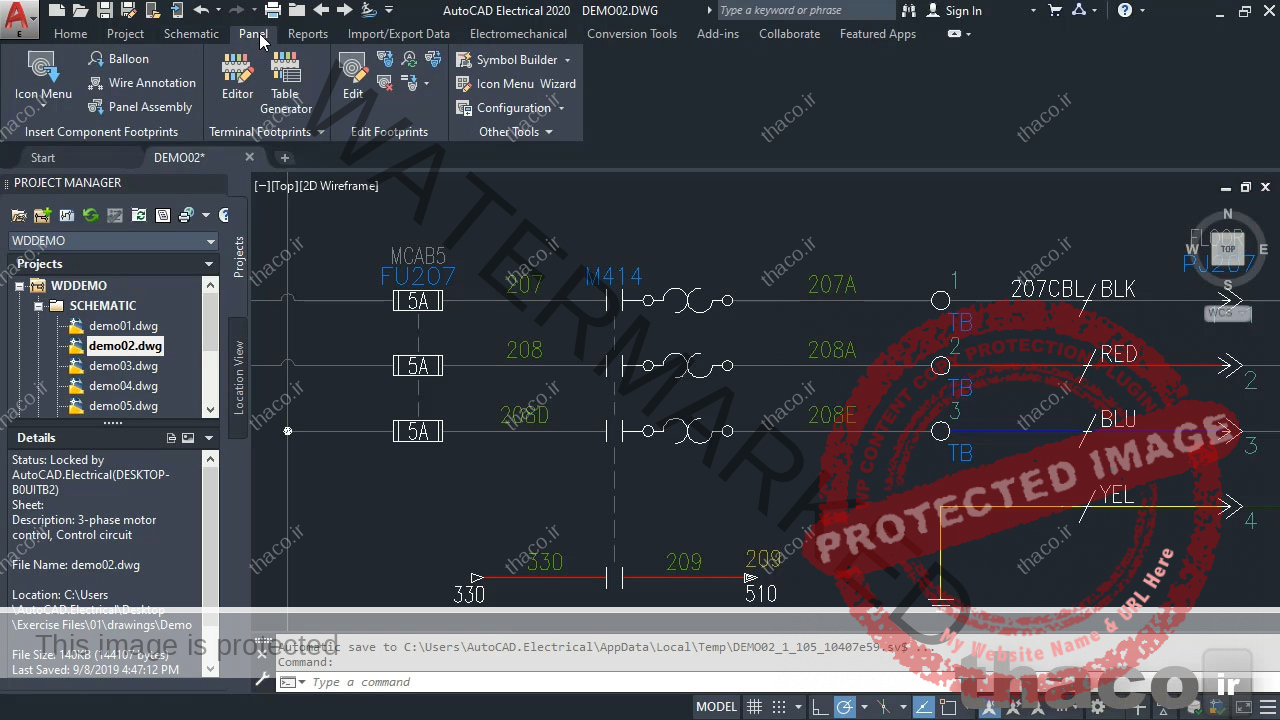
تب Reports بمعنیِ گزارش
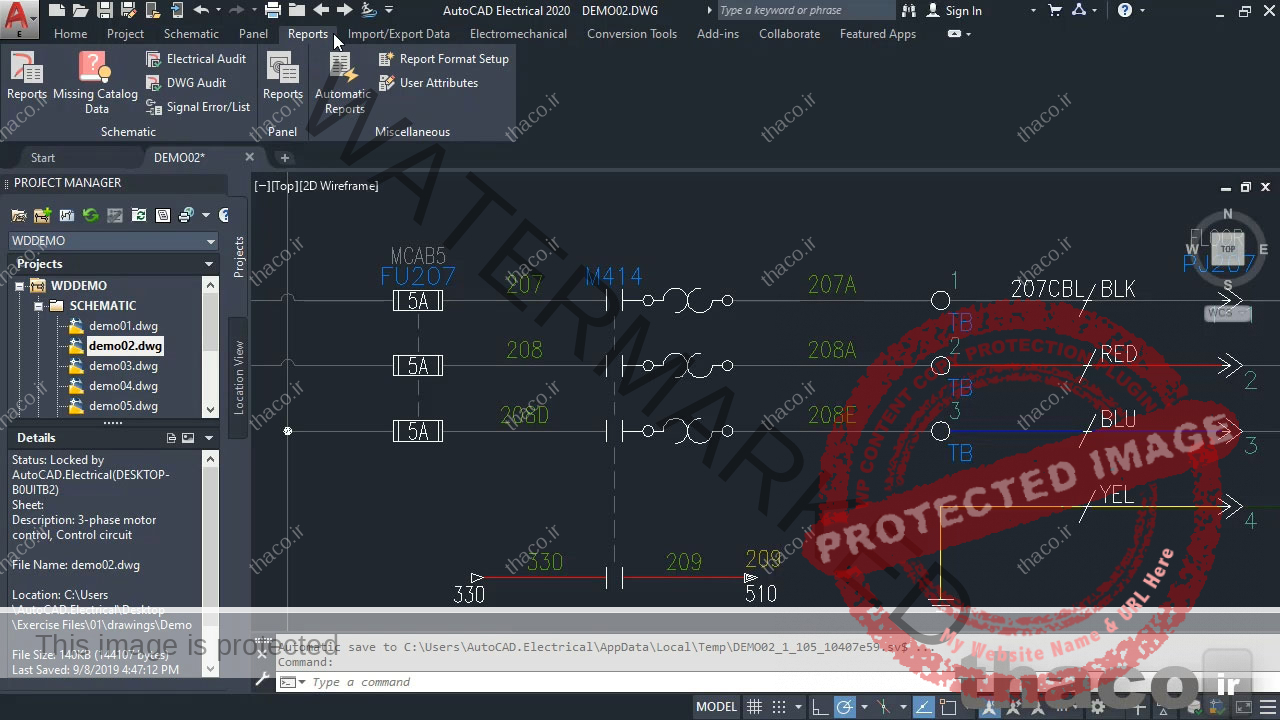
تبِ Import/Export Data بمعنیِ ورود و خروج اطلاعات
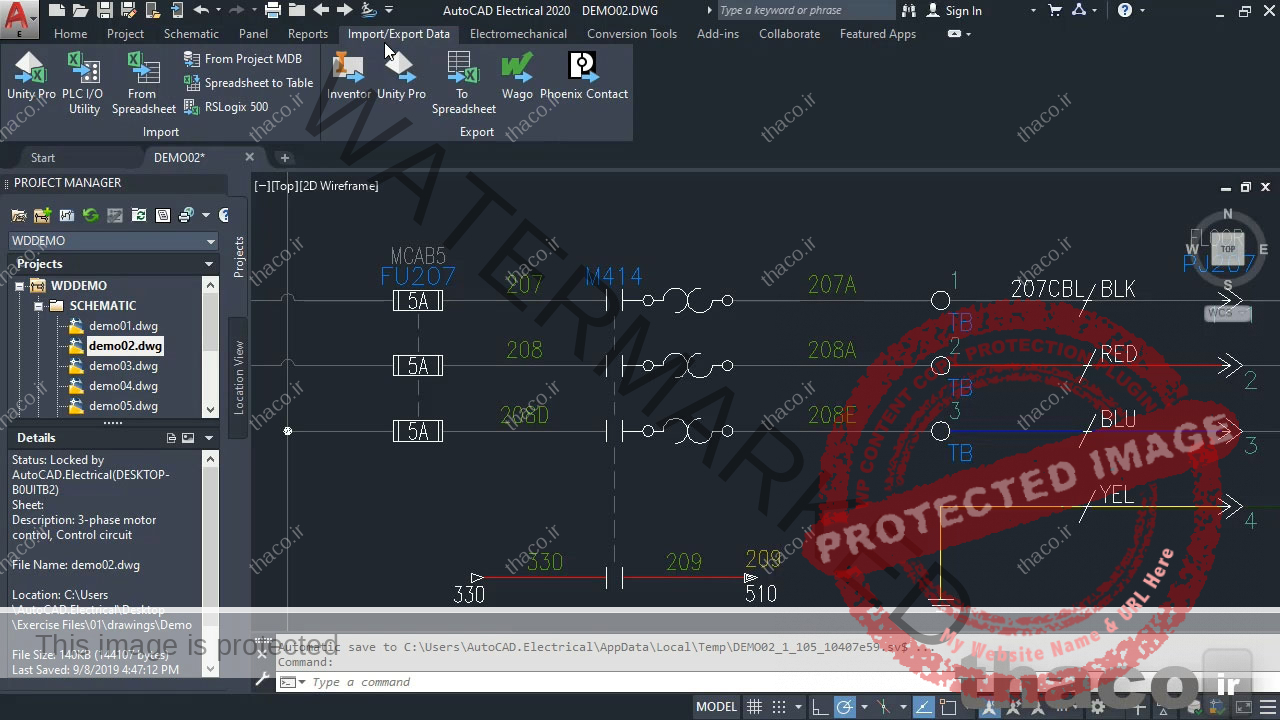
تب Electromechanical
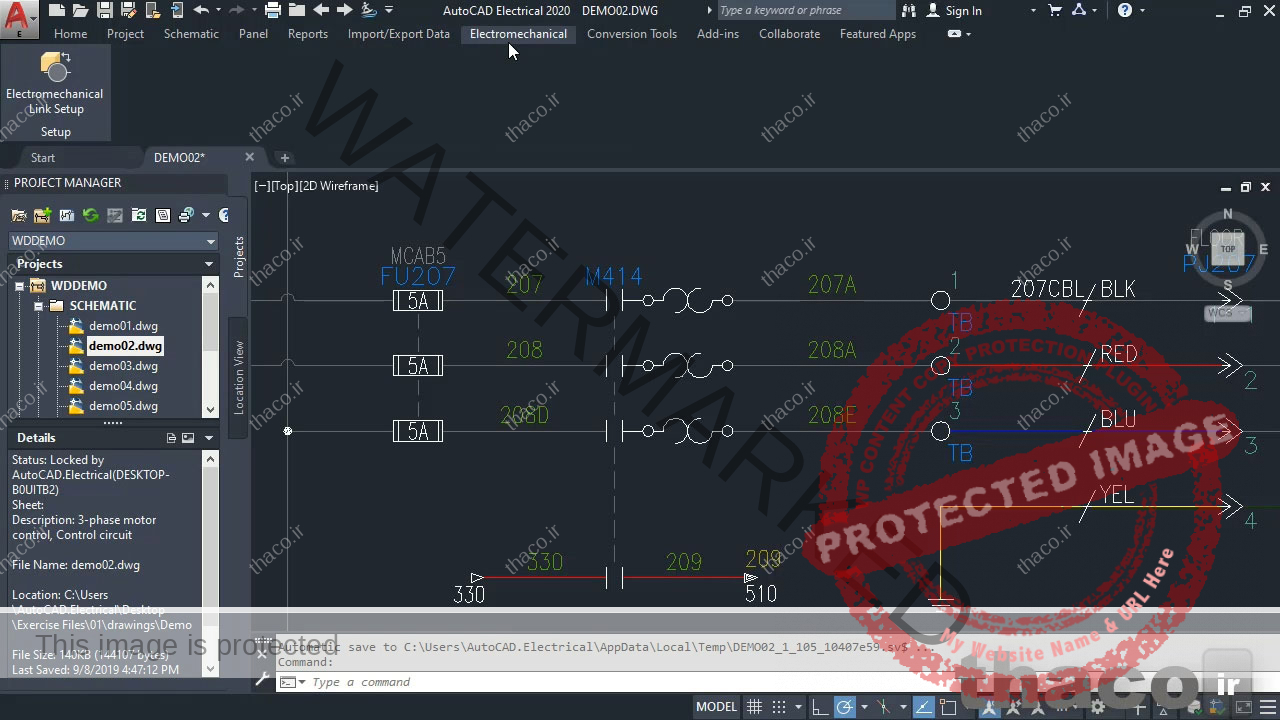
و تب Conversion Tools بمعنیِ ابزارهای مبدل رو می بینیم.
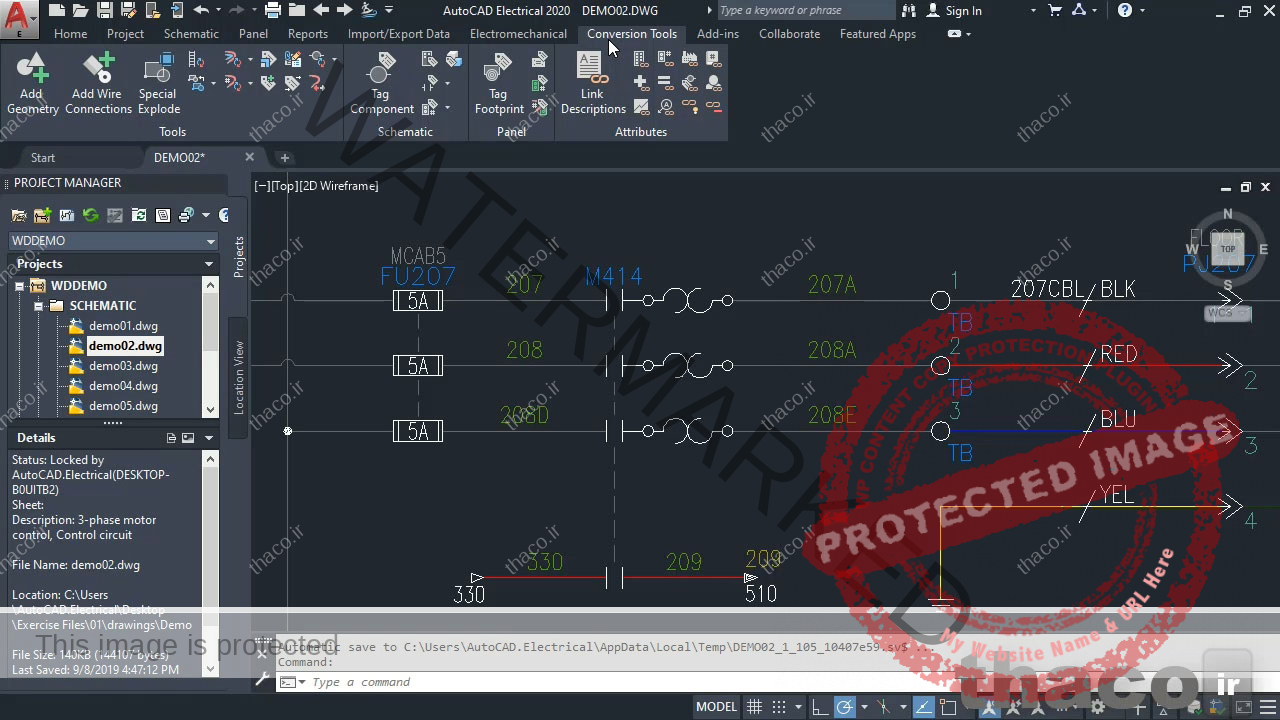
همونطور که می بینید همه ی این ها پایه ی الکتریکی دارن و برای مهندسای برق طرح ریزی شده،
و هدف کلیم اینه که اول با تبِ Project پروژمون رو تنظیم کنیم
و بعد ترسیم شماتیک رو از طریقِ تبِ Schematic ارتقاء و گسترشش بدیم
و بعد هم به سراغ ترسیم های موجود در تبِ Panel بریم و به همین ترتیب ادامه بدیم.
بنابراین می بینین که ابزارهایی جدیدی برای دسترسی شما در اینجا وجود داره که من طی دوره جامع حاضر اونا رو به شما آموزش میدم.
معرفی Project Manager در اتوکد الکتریکال
مهمترین بخش رابط کاربری، مدیریت پروژه یا همون پانلِ کوچیکِ Project Manager هست که سمت چپ اونو میبینین.
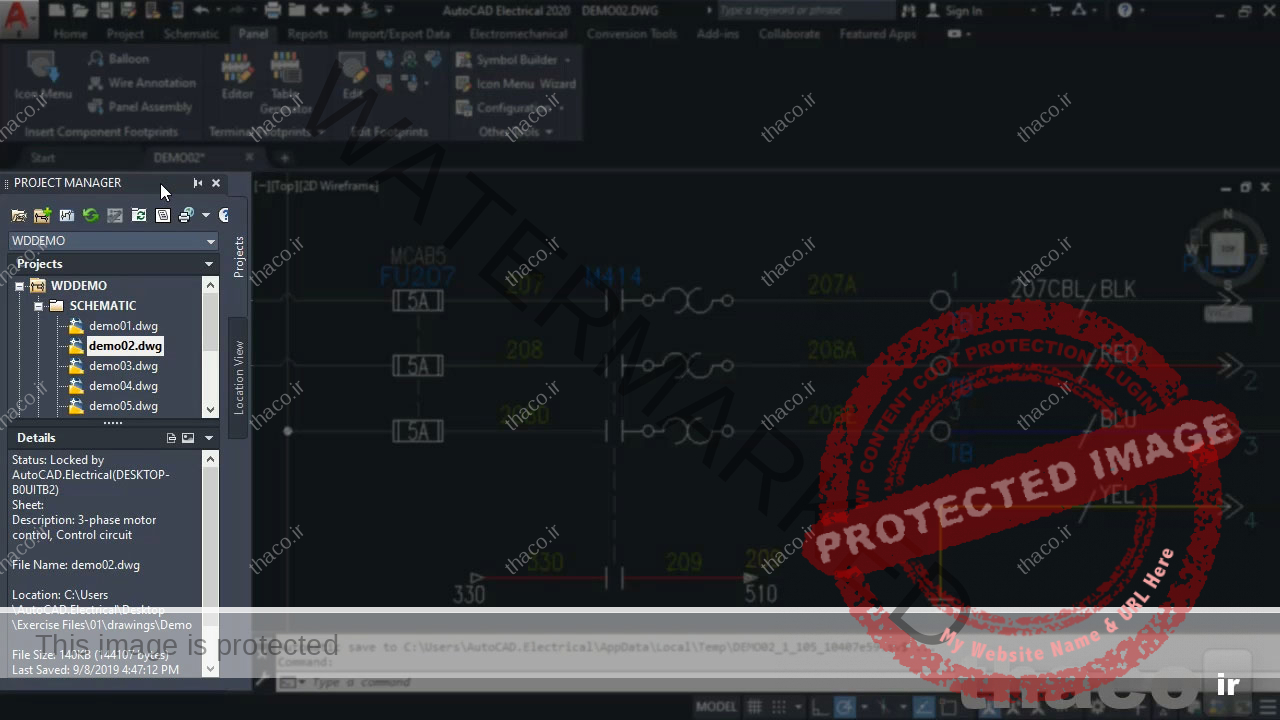
اگه من حالا بیام رویِ تبِ Project درست در اینجا زیرِ نوار ابزارِ qat کلیک کنم
آیکون مدیریت رو با نامِ manager می بینین
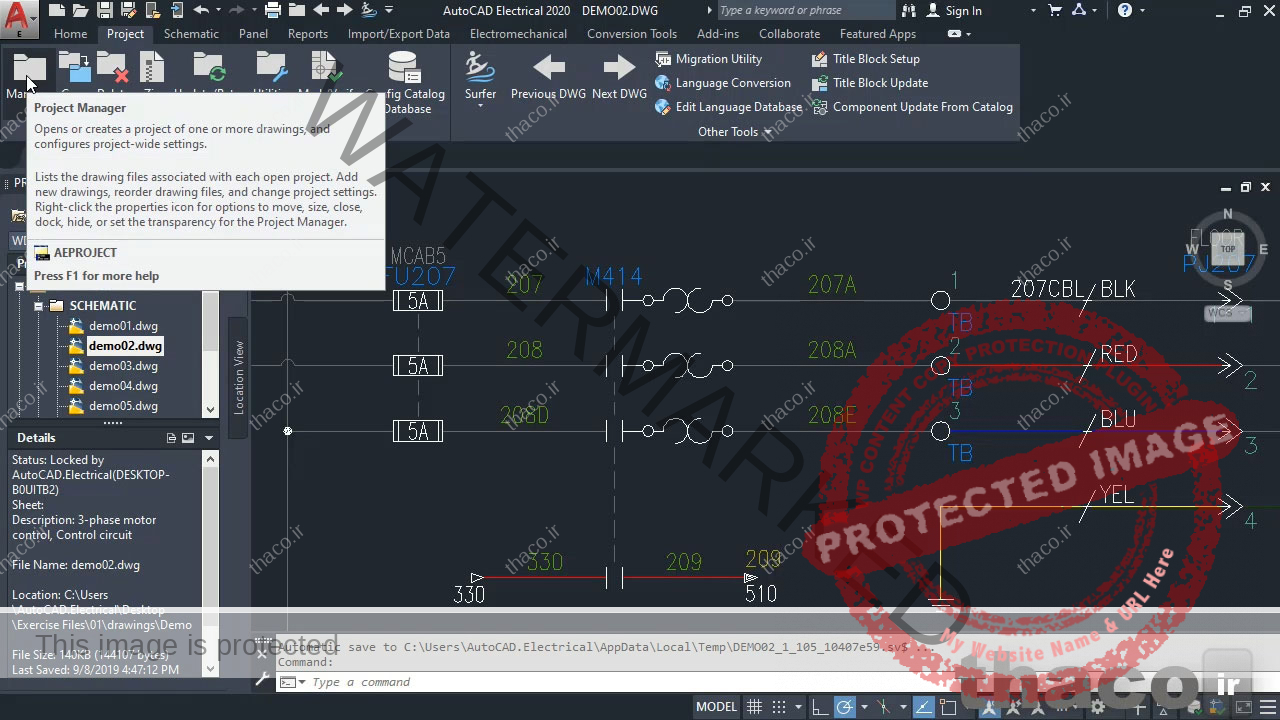
که با کلیک روی اون می تونین صرفاً پانل Project Manager رو فعال کنین؛
اگه ما قبلا با زدن ضربدرِ Project Manager، اونو بسته باشیم
میتونیم با کلیک روی گزینه manager اونو برگردونیم.
پس دیدین که به راحتی با ایکون manager میشه Project Manager رو، روی صفحه نشون داد یا اونو بست. اما به شما پیشنهاد می کنم که بذارین Project Manager روی صفحه باز بمونه و در حالت full view باشه
مابقی جزئیات رابط کاربری همانند اتوکد معمولی هست.
یک محیط ترسیم می بینین که اتودسک بهش drawing area میگه و من هم من-بعد تویِ آموزش هام از همین drawing area استفاده می کنم چون بد نیست بدونید مترادف فارسی اکثرِ این ابزار ها و ویژگی ها نه تنها براتون سودی نداره بلکه باعث میشه در بیشترِ اوقات از مفهومِ اصلیِ مطالب بدور بمونین، خب؛ می بینید که توی drawing area ی نمایی از سیم ها , کلید ها و چیزای دیگه وجود داره
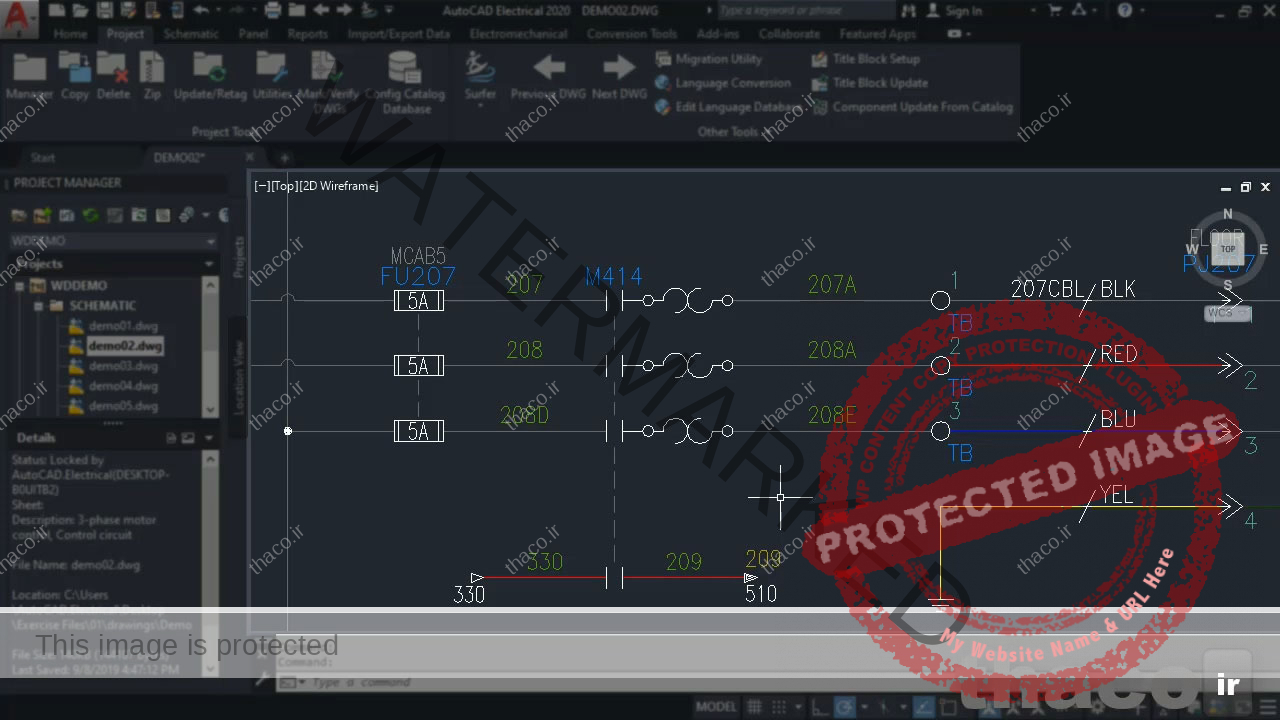
سمت راست محیط drawing area و درست سمت بالا، ابزار مکعب شکلی شبیه به یک قطب نما؛ که بهش view cube میگن، رو داریم؛ که در نرم افزارهای اتودسک از view cube برای نمایش نماهای دیگر اشکال 3 بعدی استفاده میکنن.
که خیلی نیاز نیست نگرانش باشین، چون غالباً ترسیم های اتوکد الکتریکال دو بعدی هستن، و ما هم مثلِ نرم افزاری شبیه اینورتر از خانواده اتودسک، زیاد به نماهایِ 3 بعدی و در کل به بکارگیری ابزارِ view cube، نیاز نخواهیم بود.
هم چنین پایین صفحه، نوار وضعیت رو که مثلِ هر نرم افزار دیگه ای از خانواده اتودسک بهش status bar میگن رو، داریم
که نشون میده در فضای مدل هستیم.
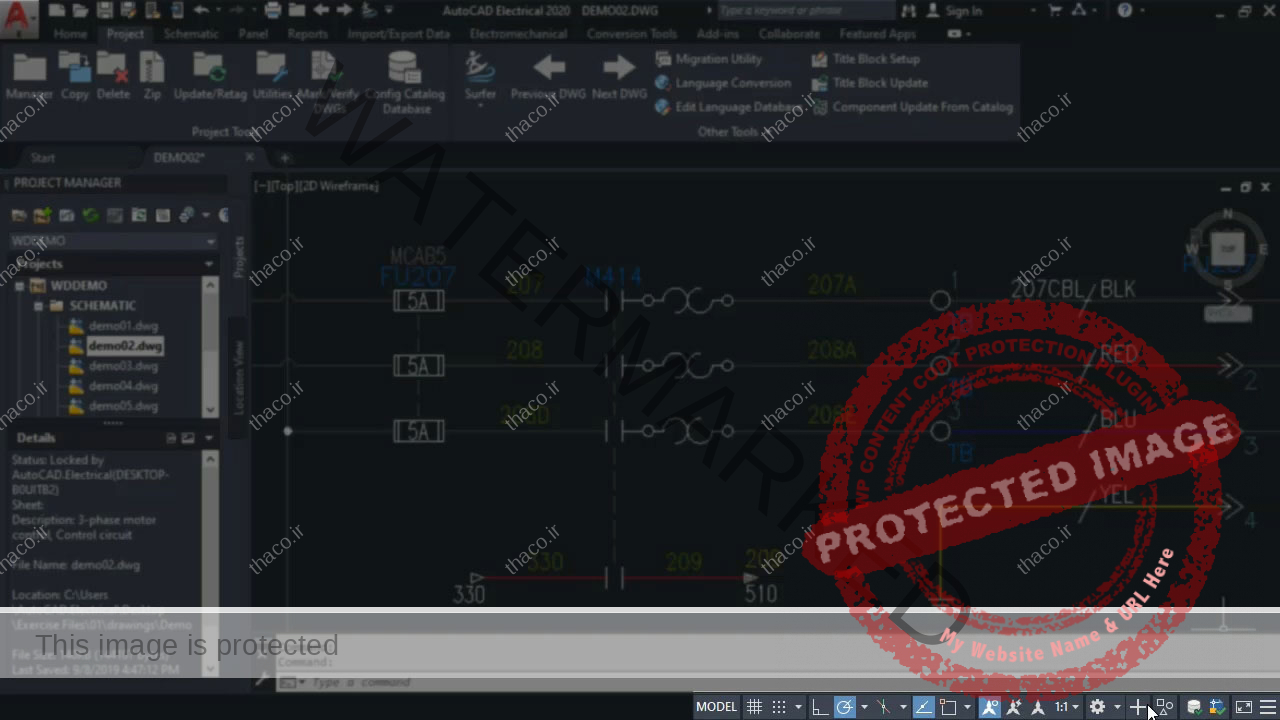
در این نوار مثل نسخه های دیگر اتوکد آیکون های Snap و Grid و Object snaps رو می بینیم که عجله نکنید چرا که بموقعش به نحوه بکارگیری هر کدوم از این ابزارها خواهیم پرداخت.
بنابراین متوجه شدین که user interface یا رابط کاربری، بطور ماهرانه ای، در نرم افزار اتوکد الکتریکال، متفاوت و خاص هست و شما به اطلاعات جزئی راجع به اون نیاز دارین تا بتونین بطور موثر و مفید از اتوکد الکتریکال استفاده کنین و اونو بسته به نیازتون سفارشی کنید.
محسن رضایی
با احترام
اگر امکانش هست این دوره رو زودتر منتشر کنید
متشکر
طهاکو
50 درصد دوره آپلود شده است و تا اواسط اردیبهشت ماه آپلود تکمیل می شود.
دوره جامعی هستش و تکمیل 115 آموزه ویدئویی بسیار زمانگیر است
در بازه خرید اکانت شما، دوره قابل بهره برداری تون خواهد بود و جای نگرانی نیست
طهاکو
با درود
دوره تکمیل شده و در حال آپلود می باشد، کمی زمان بر هست.
صبور باشید
صانعی
بعد از خرید به فایل های تمرینی اتوکد الکتریکال دسترسی خواهم داشت یا خیر.میشه راهنمایی کنید سپاس
طهاکو
با درود
بعد از خرید دوره حاضر، با سطح دسترسی حاصل شده می توانید از ایندکس اصلی این دوره؛ اقدام به دانلود و بهره برداری از فایل های پروژه بنمایید
شاد باشید
میلاد
آیا محیط طراحی نرم افزار اسم خاصی داره
منظورم همون کادری هستش که درش طراحی اتوکد الکتریکال مون رو انجام میدیم
طهاکو
با درود
در نرم افزارهای شرکت اتودسک این محیط Drawing Area نامیده شده و این مهم در کارکردتون با این نرم افزار نسبت به نرم افزاری دیگر بسیار حائز اهمیت است
چرا که مثلاً در فتوشاپ همین محیط Image Area نامیده شده و باز شدن چنین مباحث با این دقت صرفاً برای اولین بار در طهاکو استارت خورده است
شاد باشید
طهاکو
البته این مورد در نرم افزاری مثله اینونتور اسمش Graphics windows هستش
حسین نجاتی
سلام
چجوری باید این بسته آموزشی را خرید؟
طهاکو
سلام وقت بخیر
آقای حسین عزیز؛ متاسفانه اجازه انتشار رو به دلیل سیاست های دپارتمان رو نداشتیم و لینک های خرید مدتی بود حذف شده بودند
هم اکنون از لینک ایندکس اصلی دوره امکان خرید وجود دارد
با آرزوی سلامتی
محتبی فدایی
سلام خسته نباشید نرم افزار چه ورژنی است که اموزش دادید
طهاکو
سلام
بیست بیست
محتبی فدایی
سلام چه ورژنی است اموزش دادین
طهاکو
سلام
بیست بیست
محتبی فدایی
سلام من واریز کردمکد سفارش۷۹۱ ۱۴که میتونم اموزشو شروع کنم.بعد از سه ماه از دست راس خارج میشه.واعتبار سه داره
طهاکو
با تشکر از خرید شما فرهیخته عزیز
دسترسی شما به مدت سه ماه از زمان تأیید خرید مقدور گردید